下载mysql安装包,然后解压到你想安装的目录下,我下载的是mysql-8.0.18-winx64
Windows 上安装 MySQL 相对来说会较为简单,最新版本可以在 MySQL 下载 中下载中查看
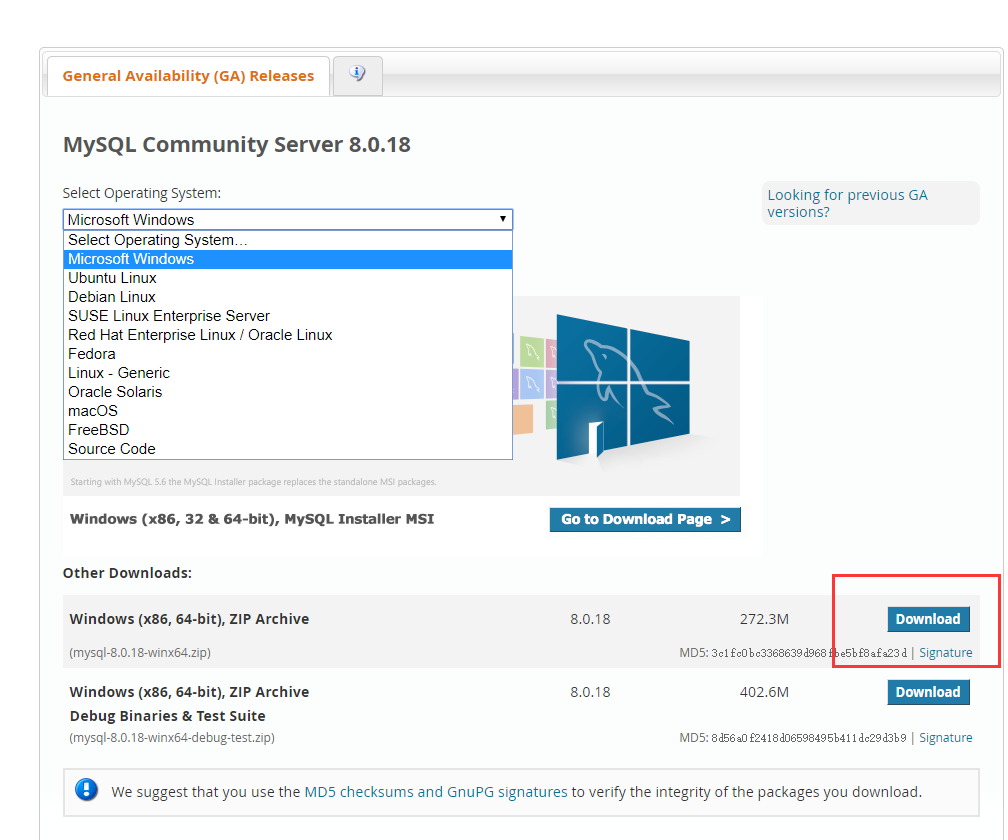
点Download这个下载,进入到下载页面 请点击图中的 No thanks, just start my download. 就可下载

下载完将安装包解压到你想安装的目录下,在此我将它放在 C:Webmysql-8.0.18
放好安装包,我们要给MySQL弄配置文件
打开刚刚的C:Webmysql-8.0.18 在该文件下创建 my.ini配置文件,编辑配置文件信息如下(完全无基础可能不知道怎么弄这个.ini,此处说明下:创建一个.txt文件,写好配置后将.txt改为.ini):
[client]
#设置Mysql客户端默认字符集
default-character-set=utf-8
[mysql]
#设置3306端口
port = 3306
#设置MYSQL的安装目录
basedir=C:\Web\mysql-8.0.18
#允许最大连接数
max_connections=20
#服务端使用的字符集默认为8比特编码的latin1字符集
character-set-server = utf-8
创建新表时将使用默认存储引擎
default-storage-INNODB
配置文件完成,我们来启动MySQL
以管理员身份打开cmd 命令行工具,切换目录:
cd C:Webmysql-8.0.18in
初始化数据库
mysqld --initialize --console
执行完后,会输出root初始密码如下:
root@localhost: os<Usg+=D0uj(这个就是初始密码请一定记住)
C:Webmysql-8.0.18in>mysqld --initialize --console
2019-12-28T03:19:10.967657Z 0 [System] [MY-013169] [Server] C:Webmysql-8.0.18inmysqld.exe (mysqld 8.0.18) initializing of server in progress as process 17424
2019-12-28T03:19:12.549335Z 5 [Note] [MY-010454] [Server] A temporary password is generated for root@localhost: os<Usg+=D0uj
注意:
在执行:mysqld --initialize --console
此处可能出现的报错:.....MySQL Community Server - GPL(如下图)
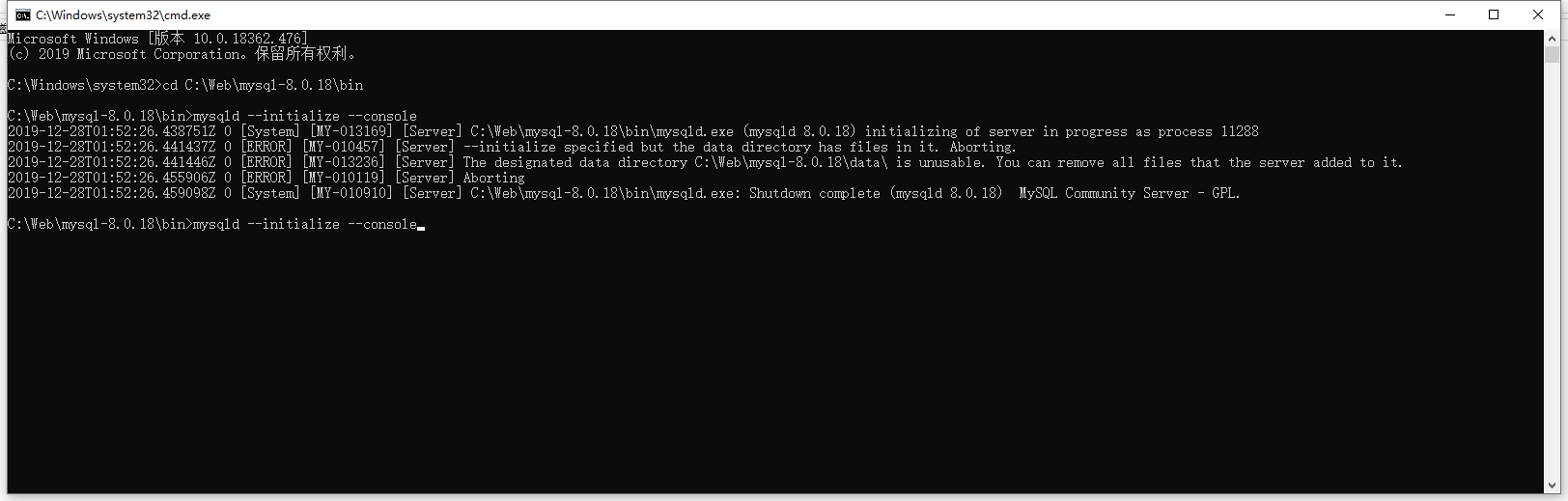
解决办法:打开目录下的mysql文件夹 ,将已经存在的data目录删除,再将上面的代码执行一遍即可
再输入安装命令:
mysqld install
安装成功出现如下提示:
Service successfully installed
C:Webmysql-8.0.18in>mysqld install
Service successfully installed.
注意:
在mysql的bin目录下面执行: mysqld --install
此处可能出现的报错:Install/Remove of the Service Denied
解决办法:打开cmd.exe程序的时候选择“用管理员身份打开”
用管理员身份打开cmd.exe程序方法:点击电脑win键打开菜单------>在菜单中找到 Windows系统 ------>展开 Windows系统 找到 命令提示符 ----->右键 更多 再选择 以管理员身份运行 即可
启动输入以下命令:
net start mysql
成功启动提示如下:
C:Webmysql-8.0.18in>net start mysql
MySQL 服务正在启动 .
MySQL 服务已经启动成功。
登录 MySQL
当 MySQL 服务已经运行时, 我们可以通过 MySQL 自带的客户端工具登录到 MySQL 数据库中, 首先打开命令提示符, 输入以下格式的命名:
mysql -h 主机名 -u 用户名 -p
参数说明:
-h : 指定客户端所要登录的 MySQL 主机名, 登录本机(localhost 或 127.0.0.1)该参数可以省略;
-u : 登录的用户名;
-p : 告诉服务器将会使用一个密码来登录, 如果所要登录的用户名密码为空, 可以忽略此选项。
我们要登录本机的 MySQL 数据库,只需要输入以下命令即可:
mysql -u root -p
回车确认, 如果安装正确且 MySQL 正在运行, 会得到以下结果:
Enter password:
此时如存在密码(我在此处用的密码就是上面标记的那个初始密码),输入密码登录,如不存在直接回车。
登录成功后你将会看到 Welcome to the MySQL monitor... 的提示语
然后命令提示符会一直以 mysq> 加一个闪烁的光标等待命令的输入, 输入 exit 或 quit 退出登录。
特别申明:此篇文章仅是结合自己的实际操作所写,是作为初学者学习的一个过程记录。